Google Business Messages : 5 avantages pour votre entreprise
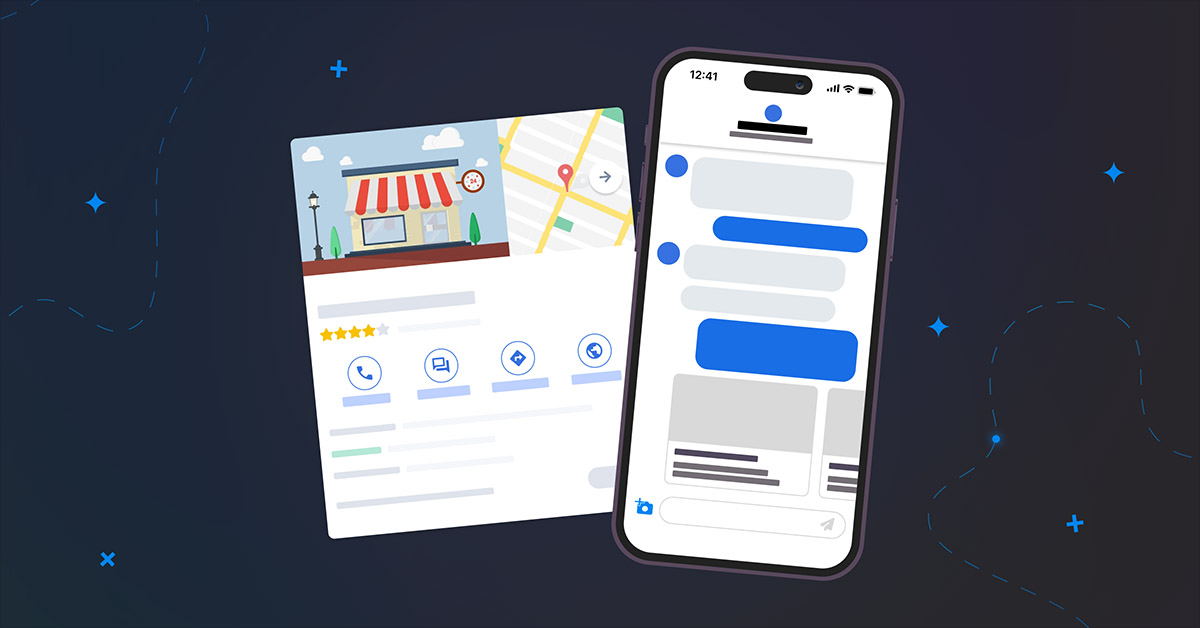
Sommaire

Google a annoncé le 28 mai 2024 qu’il fermait définitivement la fonctionnalité Message des fiches d’établissement.
Cela signifie que les clients ne pourront plus envoyer de messages aux entreprises directement via leurs fiches Google, depuis la recherche ou Google Maps.
La fermeture se fera en deux temps :
- 15 juillet 2024 : le dernier jour où les utilisateurs pourront initier de nouvelles conversations
- 31 juillet 2024 : la fonctionnalité Messages sera totalement supprimé
Pour en savoir plus, lire l’article complet.
Google a annoncé le 28 mai 2024 qu’il fermait définitivement la fonctionnalité Message des fiches d’établissement.
Cela signifie que les clients ne pourront plus envoyer de messages aux entreprises directement via leurs fiches Google, depuis la recherche ou Google Maps.
La fermeture se fera en deux temps :
- 15 juillet 2024 : le dernier jour où les utilisateurs pourront initier de nouvelles conversations
- 31 juillet 2024 : la fonctionnalité Messages sera totalement supprimé
Pour en savoir plus, lire l’article complet.
Délai de réponse rapide et échange direct, les messages instantanés sont devenus l’outil de communication préféré de beaucoup de consommateurs. Entrez en contact avec vos clients directement depuis votre fiche d’établissement Google grâce à la fonctionnalité Google Business Messages. Découvrez dans cet article 5 raisons d’activer les Google Messages pour votre petite ou moyenne entreprise.
Vous débutez avec les Google Business Messages ? Découvrez ce que c’est et comment les activer dans cette vidéo !
1. Facilite la communication avec vos clients potentiels
Saviez-vous que 90% des internautes préfèrent échanger des messages avec un commerce plutôt que de l’appeler ? Grâce à l’option de chat proposé par Google, vous pouvez répondre facilement aux nouvelles attentes des utilisateurs et vendre grâce aux Google Business Messages.
Utiliser Google Business Messages vous permet d’interagir directement avec les internautes depuis votre fiche Google ; qu’ils consultent votre fiche via le moteur de recherche ou via Google Maps. C’est une solution plus rapide et directe que les mails, mais plus flexible que le téléphone.
Imaginons qu’un utilisateur souhaite obtenir des informations concernant les disponibilités d’un de vos produits en boutique. Grâce à un simple bouton « Discuter » sur votre fiche Google, l’internaute a la possibilité d’obtenir rapidement cette information en vous envoyant un message.
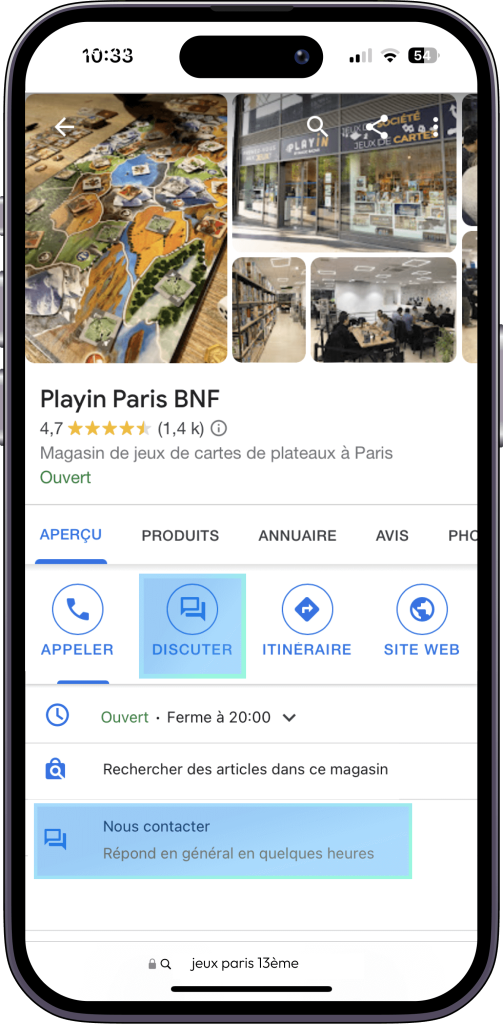
Imaginons maintenant que vous teniez un petit restaurant de quartier. Vous êtes en plein service, ce qui limite votre disponibilité pour répondre aux réservations par téléphone ou par e-mail. En activant le chat sur votre fiche Google, les internautes ont la possibilité de vous joindre directement et vous pouvez leur répondre lorsque vous aurez du temps.
En plus de répondre instantanément depuis le chat, vous avez également la possibilité de partager des fichiers et des photos avec les internautes via la messagerie instantanée. Cette fonctionnalité vous permet d’améliorer la satisfaction de vos clients qui seront plus à même de laisser un avis positif sur votre fiche Google par la suite.
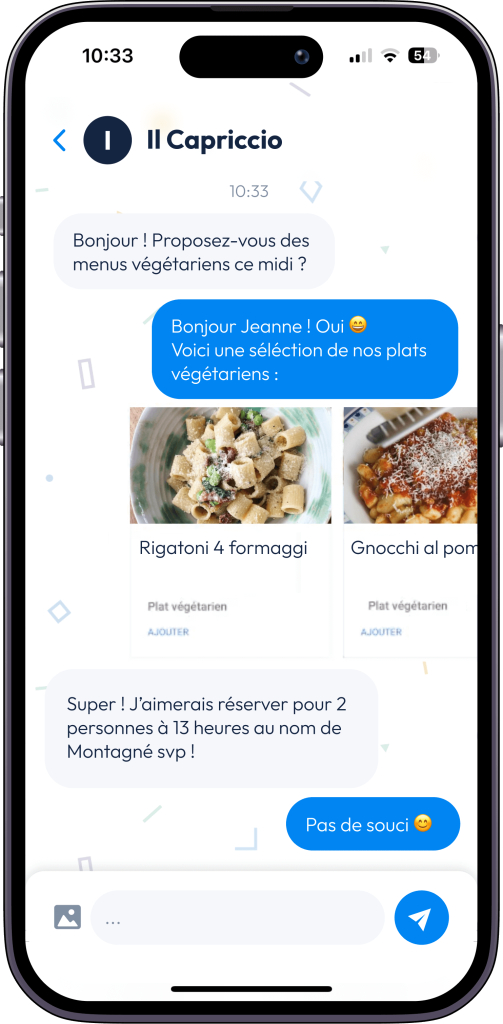
Comment voir mes messages ?
Les messages s’affichent sur votre fiche Google My Business lorsque vous cliquez sur “Messages”. Vous recevrez logiquement des notifications à chaque nouveau message.
Les messages s’affichent sur votre fiche Google My Business lorsque vous cliquez sur “Messages”. Vous recevrez logiquement des notifications à chaque nouveau message.
2. Favorise les échanges instantanés
La fonctionnalité Google Business Messages met l’accent sur la rapidité des échanges pour satisfaire les internautes en temps réel. Il est important de noter que la plupart des personnes qui vous contactent à un instant T se trouvent à proximité de votre commerce. Ils recherchent une grande réactivité de votre part afin de pouvoir se rendre directement dans votre établissement après avoir obtenu votre réponse.
Si vous ne répondez pas aux internautes dans les 24 heures, Google désactivera temporairement la fonction de chat sur votre fiche Google, la rendant inaccessible pour vous. Cependant, vous pourrez réactiver cette fonction, mais retenez qu’à chaque fois que vous dépasserez ce délai de réponse, Google désactivera le chat pour votre établissement. Cela pourrait vous faire perdre de potentiels clients ainsi que leur confiance envers votre établissement.
Le saviez-vous ?
Google calcul votre temps moyen de réponse sur les 28 derniers jours afin de donner une estimation aux utilisateurs sur votre délai de réponse aux messages. Lorsque les internautes tombent sur votre établissement, ils peuvent alors voir l’une des mentions suivantes concernant votre réactivité :
- « Répond généralement en quelques minutes »
- « Répond généralement en quelques heures »
- « Répond généralement en 24 heures »
- « Répond généralement en quelques jours »
Assurez-vous d’avoir un délai de réponse plus court que celui de vos concurrents pour que les utilisateurs vous choisissent.
Google calcul votre temps moyen de réponse sur les 28 derniers jours afin de donner une estimation aux utilisateurs sur votre délai de réponse aux messages. Lorsque les internautes tombent sur votre établissement, ils peuvent alors voir l’une des mentions suivantes concernant votre réactivité :
- « Répond généralement en quelques minutes »
- « Répond généralement en quelques heures »
- « Répond généralement en 24 heures »
- « Répond généralement en quelques jours »
Assurez-vous d’avoir un délai de réponse plus court que celui de vos concurrents pour que les utilisateurs vous choisissent.
Comment voir le délai de réponse que Google m’a attribué ?
Pour savoir votre temps moyen de réponse, dirigez-vous vers votre espace Google My Business, puis cliquez sur Clients > Chats.
Pour savoir votre temps moyen de réponse, dirigez-vous vers votre espace Google My Business, puis cliquez sur Clients > Chats.
3. Créé des relations plus personnelles avec les internautes
Répondre aux utilisateurs via Google Business Messages, ne se limite pas à une simple discussion commerciale, c’est bien plus que cela. Le chat vous permet de nouer des liens avec les internautes et de montrer à chacun de vos (potentiels) clients, qu’il compte pour vous. Cette relation client plus personnelle est un atout précieux pour la fidélisation. Grâce à cette fonctionnalité, vous offrez aux internautes la certitude qu’ils peuvent vous faire confiance, ce qui pourrait améliorer leur engagement envers votre entreprise.
La solution Partoo
Pour multiplier vos points de contact, Partoo vous propose son propre service de Webchat pour que vos (potentiels) clients puissent vous contacter en temps réel via votre site web. Ajoutée aux messages Google, cette fonctionnalité vous permet de rester en contact avec les internautes et de maximiser votre taux de conversion.
Pour multiplier vos points de contact, Partoo vous propose son propre service de Webchat pour que vos (potentiels) clients puissent vous contacter en temps réel via votre site web. Ajoutée aux messages Google, cette fonctionnalité vous permet de rester en contact avec les internautes et de maximiser votre taux de conversion.
4.Facilite la prise de rendez-vous
Lorsque vous activez cette fonctionnalité, les internautes ont la possibilité de soumettre directement leurs demandes de réservation depuis votre fiche d’établissement Google. Cette option a le double avantage d’optimiser le temps et l’expérience d’achat des utilisateurs, ce qui renforce votre pertinence aux yeux de Google et des internautes.
Supposons que vous ayez un salon de coiffure et qu’un internaute ait un besoin urgent de prendre un rendez-vous dans la journée. Dans ce scénario, l’utilisateur privilégiera en premier lieu une fiche Google avec l’option de messagerie instantanée. Avec un simple clic, le client peut faire sa demande et obtenir une réponse en moins de 24 heures.
Quel est le processus pour confirmer une réservation ?
Réception de la demande : Un message avec les détails de la demande du client est reçu dans Google My Business et par e-mail.
Proposition de disponibilités : Vous communiquez les dates et horaires disponibles au client.
Confirmation de la réservation : Le client confirme la date et l’heure de sa réservation.
Que faire si je supprime un message ?
Lorsque vous supprimez un message, il est définitivement supprimé de tous les appareils associés. En d’autres termes, vous ne pourrez plus y accéder. Cependant, l’internaute, lui, peut y accéder sur ses appareils, cela n’annule en rien ce que vous avez pu dire ou écrire.
Lorsque vous supprimez un message, il est définitivement supprimé de tous les appareils associés. En d’autres termes, vous ne pourrez plus y accéder. Cependant, l’internaute, lui, peut y accéder sur ses appareils, cela n’annule en rien ce que vous avez pu dire ou écrire.
Comment bloquer un SPAM sur Google Business Messages ?
Si vous avez affaire à un SPAM, sélectionnez la conversation concernée, appuyez sur “Plus” et cliquez sur “Bloquer/Signaler comme spam” puis sélectionnez “Bloquez”.
Si vous avez affaire à un SPAM, sélectionnez la conversation concernée, appuyez sur “Plus” et cliquez sur “Bloquer/Signaler comme spam” puis sélectionnez “Bloquez”.
5.Une fonctionnalité disponible sur tous vos appareils
Téléphone, tablette ou ordinateur, la fonctionnalité Google Messages est désormais accessible sur tous vos appareils électroniques. Cette transition vers l’ordinateur ouvre la porte à de nouvelles opportunités pour votre entreprise, renforçant l’expérience client. Si vous avez déjà activé Google Business Messages, cette fonctionnalité est automatiquement intégrée à votre fiche Google.
De plus, cette fonctionnalité permet aux utilisateurs de conserver l’historique de leurs discussions, qu’ils aient discuté via mobile comme desktop. Il est possible de récupérer tout l’historique des conversations grâce à vos identifiants Google.
Le saviez-vous ?
Il est possible de personnaliser votre message de bienvenue, autrement dit le message qui s’affiche automatiquement lorsque vos potentiels clients vous contactent. N’hésitez pas à la mettre à l’image de votre entreprise pour faire une bonne première impression auprès des internautes !
Il est possible de personnaliser votre message de bienvenue, autrement dit le message qui s’affiche automatiquement lorsque vos potentiels clients vous contactent. N’hésitez pas à la mettre à l’image de votre entreprise pour faire une bonne première impression auprès des internautes !
Vous ne savez pas comment afficher la fonctionnalité sur votre fiche Google ? Voici notre petit tutoriel pour vous simplifier la vie !
Comment activer les messages sur ma fiche Google ?
Pour cela, vous devez :
- Posséder une fiche Google My Business (pour créer votre fiche, suivez les instructions suivantes);
- Ouvrir le moteur de recherche Google ou aller sur l’application Google Map ;
- Accéder à votre fiche :
Sur Google : Tapez “Mon entreprise”
Sur Google Maps : Cliquez sur votre profil et accédez à “Vos fiches d’établissements”
- Cliquer sur la catégorie “Messages”
- Aller dans les paramètres de chat
- Cocher “Activer le chat”
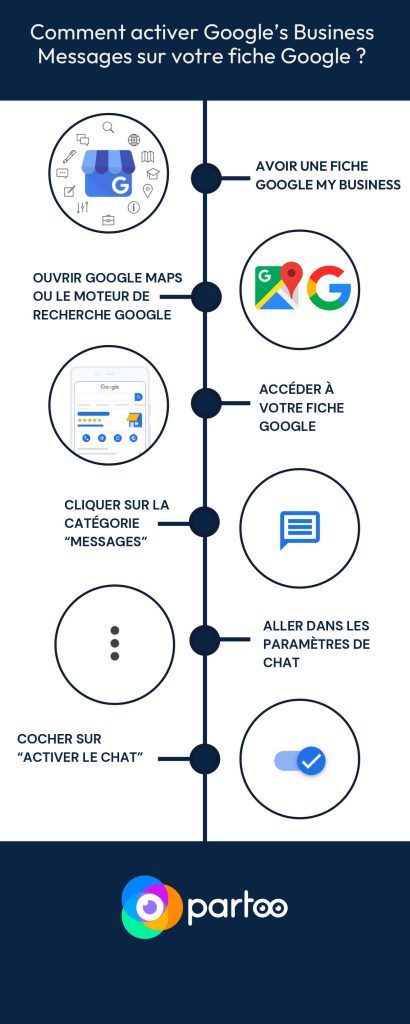
Vous êtes à un clic du succès
Développer facilement votre activité avec Internet ? C’est possible grâce à Partoo !
Communiquez efficacement en 2025
Téléchargez gratuitement votre calendrier marketing pour vos actions commerciales et votre communication 2025 !
S’abonner à la newsletter
Nos meilleurs articles et guides pratiques dans votre boîte mail une fois par mois


